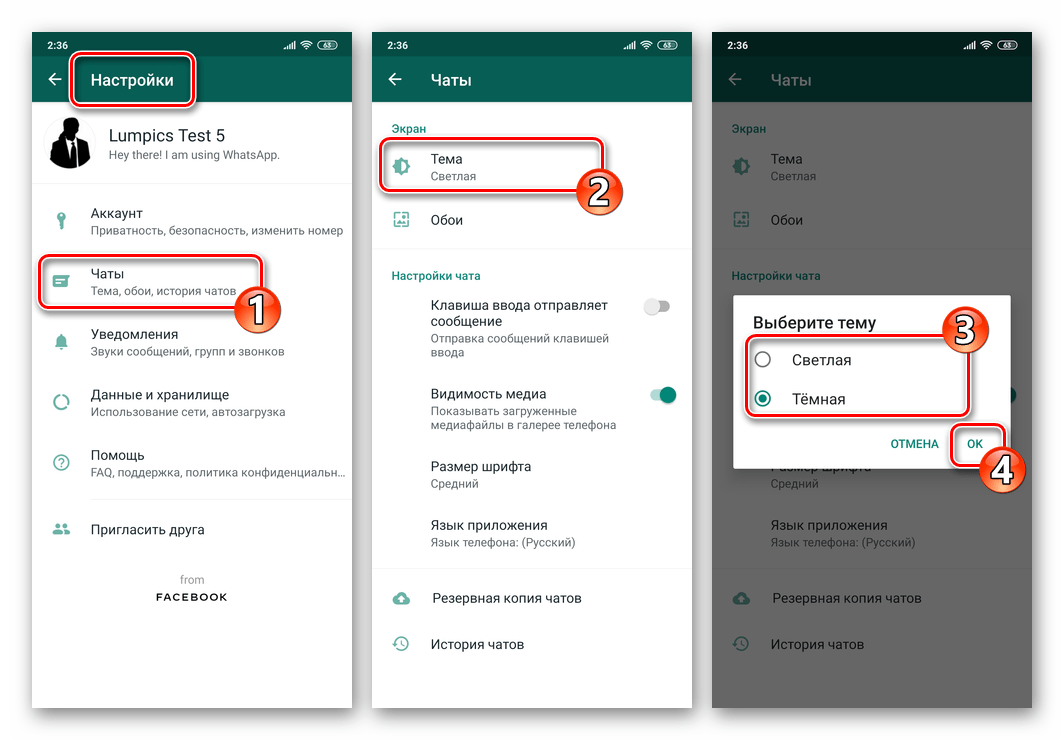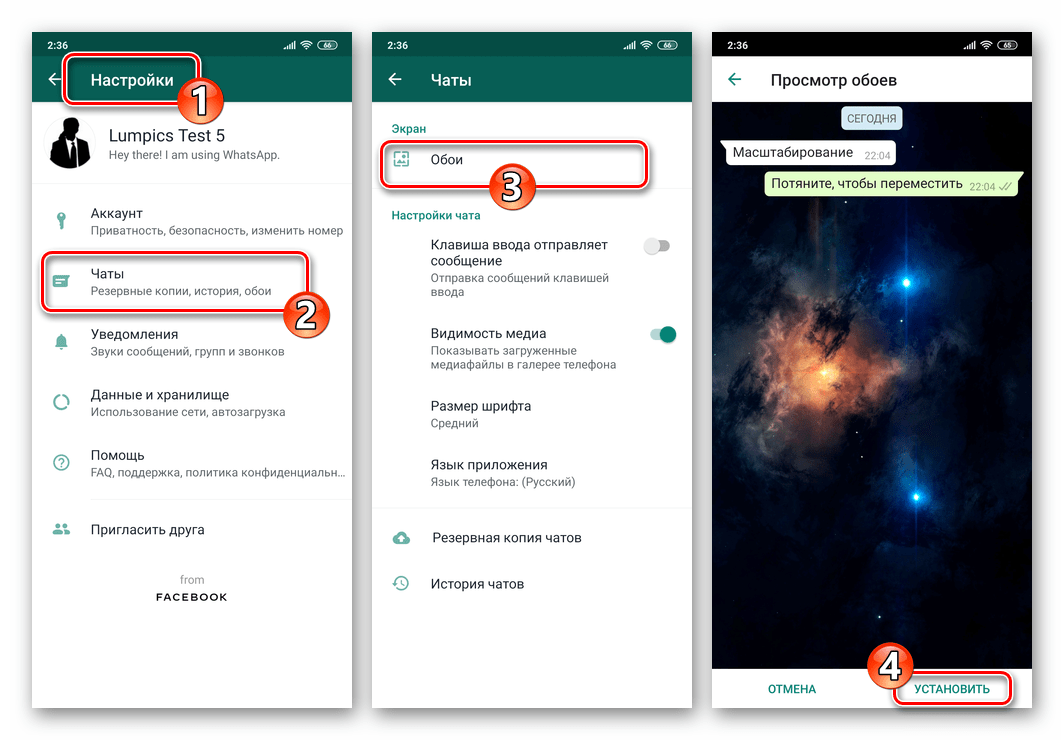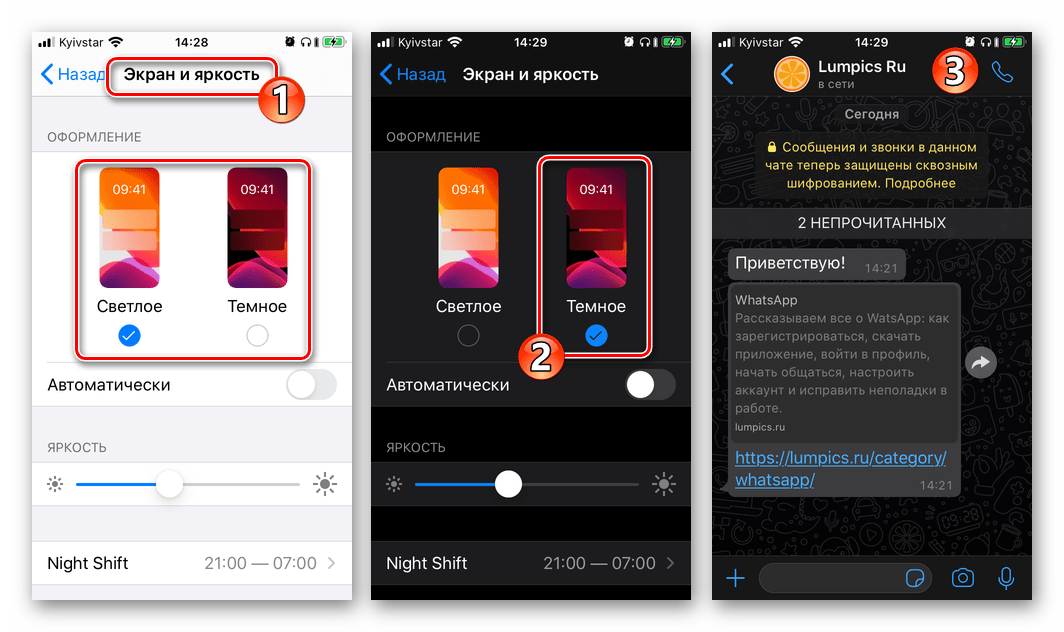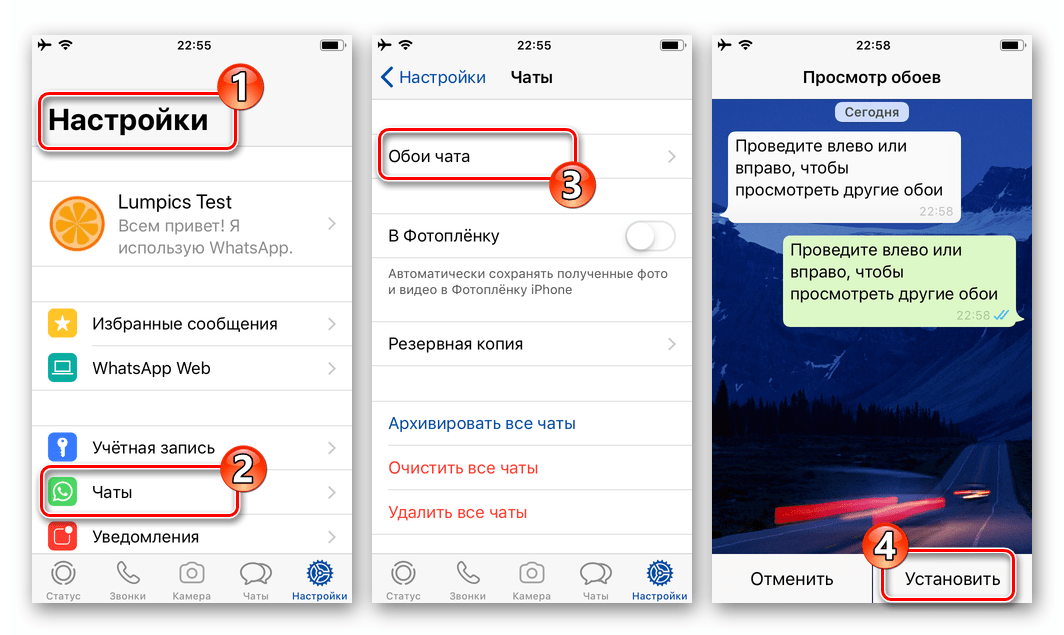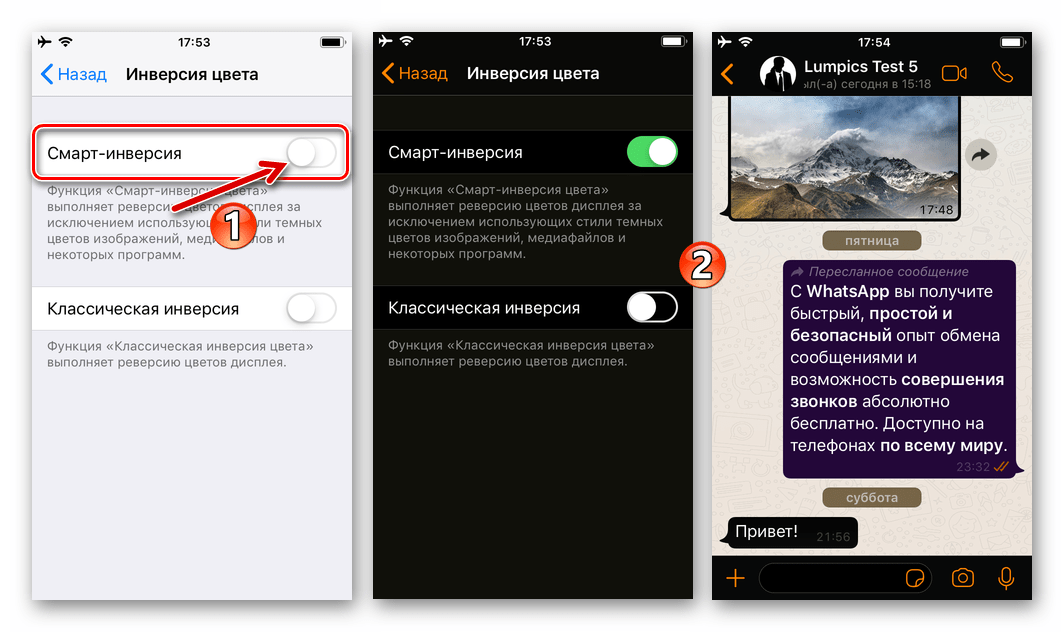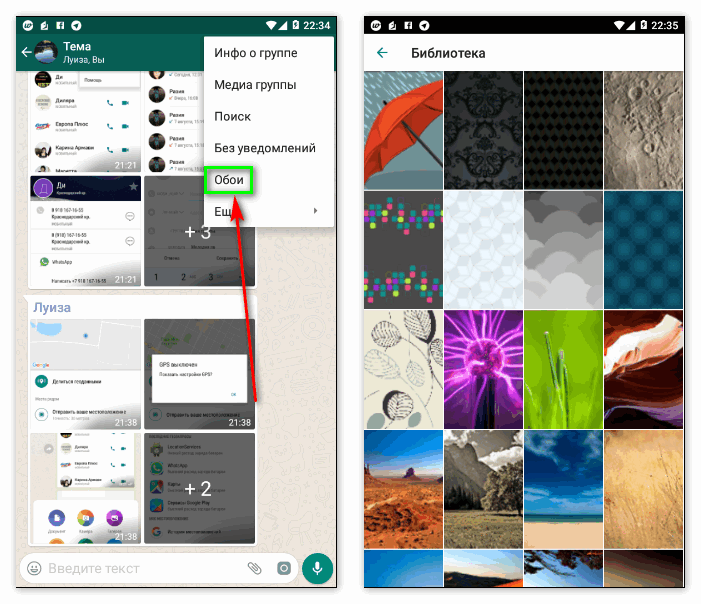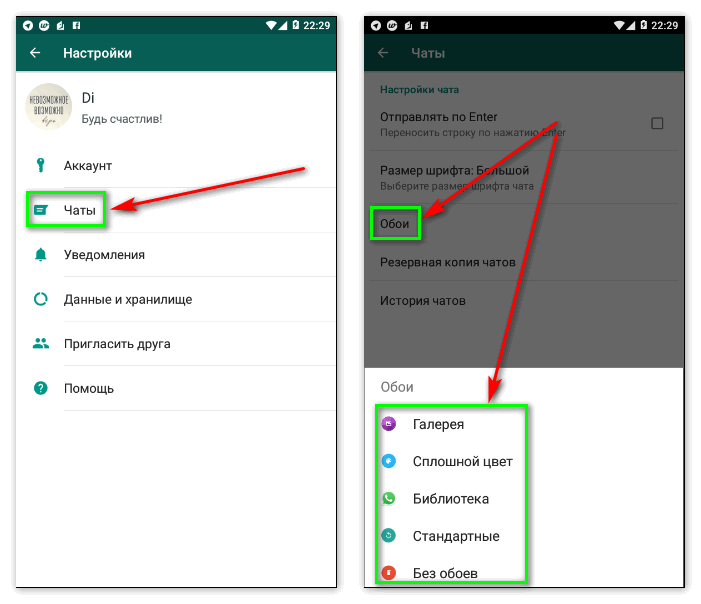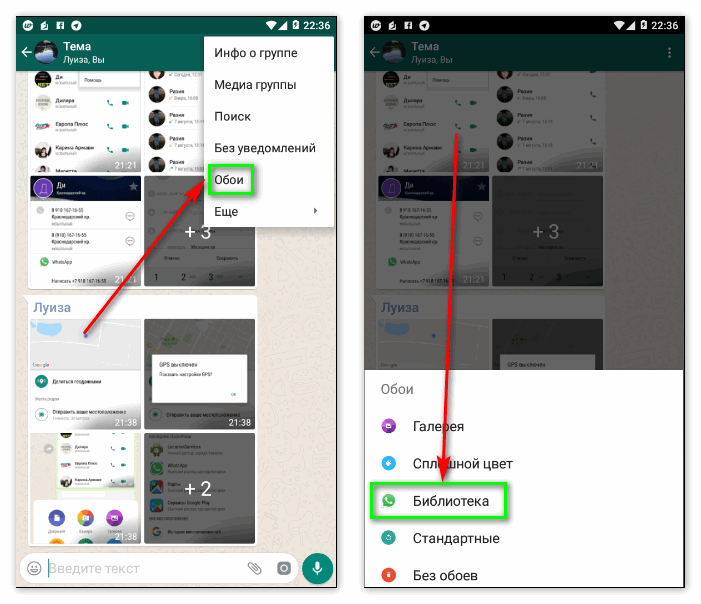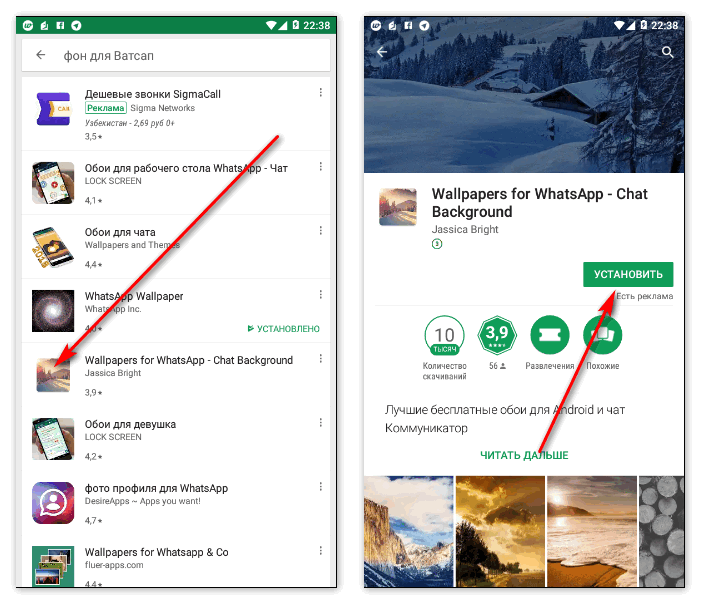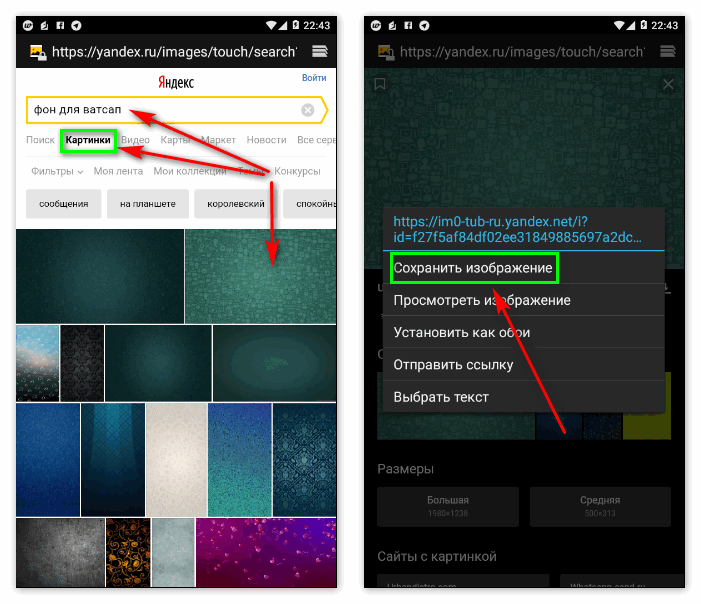- Как поменять цвет в меню WhatsApp — настройка интерфейса
- Меняем оформление Ватсапа
- Способ 1: тема оформления
- Способ 2: фон в переписках
- Способ 3: изменение цвета клавиатуры
- Как настроить цвет светодиодного индикатора
- Выводы
- Как изменить цвет сообщений в Ватсапе: возможно ли это?
- Как поменять фон?
- Как отредактировать окраску индикатора?
- Смена темы оформления в WhatsApp на Android и iOS
- Android
- Как поменять фон в WhatsApp
- Форматы
- Метод 1. Изменить фон во всех чатах
- Метод 2. Установить обои в конкретном чате.
- Метод 3. Сторонние приложения
- Метод 4. Из Интернета
Как поменять цвет в меню WhatsApp — настройка интерфейса
Современные абоненты требовательно относятся к оформлению меню телефона и установленных приложений. Настроить цвет WhatsApp можно за несколько минут. В инструкции разберемся, как поменять оформление интерфейса, выбрать фон в окне с перепиской, поменять цвет клавиатуры.
Меняем оформление Ватсапа
Поменять цвет оформления в Ватсапе можно бесплатно без установки дополнительных сервисов. Настроить интерфейс получится не только в телефоне, но и на компьютере.
Для работы используйте последнюю версию мессенджера. В Ватсапе на Андроиде темы оформления появились раньше, владельцы Айфонов писали в техподдержку и просили добавить темную тему, она появилась с очередным обновлением.
Совет. Настройте Ватсап по стиль своего смартфона, мессенджер будет выглядеть интересно и необычно.
Способ 1: тема оформления
Первое, что можно сделать – поменять тему в Ватсапе. Выбор цветов ограничен, установить получится только светлое или темное оформление.
Инструкция, как поставить тему в Ватсапе на телефоне:
- Откройте настройки мессенджера. Для этого тапните по трем точкам сверху справа, затем выберите нужный пункт в меню.
- Перейдите в раздел «Чаты».
- Нажмите на клавишу «Тема».
- В новом окне выберите темный или светлый вариант.
Важно. По умолчанию используется светлое оформление. Если оно устраивает, переходить в параметры и изменять тему не нужно.
Как изменить тему в Ватсапе на компьютере:
- Перейдите в настройки.
- Кликните по карточке с темами.
- Используйте один из вариантов.
Как сделать тему в Ватсапе самостоятельно? К сожалению, добавить новое оформление не получится. Пользоваться можно только предустановленными вариантами, в 2021 году их два.
Способ 2: фон в переписках
Изменить интерфейс в мессенджере можно не только с помощью тем. В меню с чатами можно установить любую картинку, это поможет сделать мессенджер индивидуальнее.
Инструкция, как поменять фон в WhatsApp на телефоне:
- Перейдите в настройки.
- Нажмите на параметры чатов.
- Тапните на опцию «Обои».
- В меню нажмите на «Изменить».
- Всем абонентам доступна галерея с темными и светлыми фонами. Также можно выбрать сплошные цвета.
- Если хочется установить собственную фотку из галереи, воспользуйтесь пунктом «Мои фото».
- При выборе снимка достаточно нажать на клавишу установки обоев, она находится снизу.
С помощью фонов в чатах можно сменить тона интерфейса. Так можно поставить красный, зеленый, темный или любой другой фон.
Разберемся, как поменять цветовое оформление в переписке на компьютере:
- Нажмите на настройки.
- Кликните по пункту «Обои чата».
- Выберите цвет в меню с сообщениями.
- С помощью галочки можно включить или выключить фирменные рисунки WhatsApp.
Внимание. На компьютере поставить собственное фото не получится.
Способ 3: изменение цвета клавиатуры
В WhatsApp можно заменить оттенки в меню, а также выбрать фон в окне с сообщениями. На некоторых устройствах получится выбрать тон клавиатуры, это уже не относится к параметрам мессенджера, а зависит от модели смартфона.
Как поменять цвет клавиатуры в Ватсапе:
- Войдите в любой чат и начните писать сообщение.
- Тапните по шестеренке, чтобы открыть опции клавиатуры.
- Нажмите на пункт «Тема» в открывшемся окне.
- Выберите подходящий вариант.
Поменять клавиатуру в Ватсапе получится не на всех устройствах. Если нужны буквы с определенным шрифтом или новые цвета, всегда можно установить другую клавиатуру из встроенного магазина и настроить ее в качестве стандартной.
Как настроить цвет светодиодного индикатора
На этом настройки цвета в WhatsApp не заканчиваются. В меню есть опция изменения оттенка светодиода, указывающего на новое сообщение или пропущенный звонок.
Как поменять оттенок светодиода в Ватсапе:
- Откройте настройки мессенджера.
- Выберите пункт «Уведомления».
- Нажмите на «Свет».
- Поменяйте цвет на любой понравившийся.
- Цвет светодиода можно выбрать для сообщений, для групп и для звонков.
Важный момент. Разные режимы работы поддерживает только цветной светодиод RGB. Если он горит все время белым светом, значит, поменять оттенок не получится.
Выводы
Как сделать Ватсап цветным и поменять фон в меню с сообщениями, поставить новую тему оформления? Для этого нужно открыть меню и сделать несколько настроек. Функции поддерживаются на Андроиде и на Айфоне, а также на компьютере.
Источник
Как изменить цвет сообщений в Ватсапе: возможно ли это?
Не знаете, как изменить цвет сообщений в Ватсапе и отчаянно изучаете противоречивую информацию в сети? Мы вас разочаруем, оттенок шрифта сменить невозможно. Разрешено форматировать стили написания – курсив, жирный, зачеркнутый, широкий, а вот изменить традиционный черный на другой – нет.
Как поменять фон?
Также пользователи могут заменить фоновую картинку в чатах:
- Откройте Ватсап;
- Тапните по трем точкам в правом углу;
- Вам нужен пункт «Настройки»;
- Перейдите в раздел «Чаты»;
Точно также можно установить конкретный фон в каждой беседе, не обязательно групповой – заходите внутрь, щелкайте по трем точкам, выбирайте раздел «Обои» и т.д. Если не доходят сообщения — то мы подскажем как исправить по ссылке.
Как отредактировать окраску индикатора?
Далее мы расскажем, как в WhatsApp поменять цвет индикатора сообщений – это световой сигнал, который моргает на дисплее при каждом новом входящем в Ватсапе:
- Снова зайдите в Настройки мессенджера;
- Выберите «Уведомления»;
- Найдите строку «Свет»;
- Выберите нужный.

Кстати, читайте как можно скрыть сообщения от ненужных глаз. Для групповых бесед можно устанавливать отдельные цветные маячки.
Итак, подытожим вышесказанное. Изменить цвет шрифта в сообщениях в WhatsApp – невозможно. Если вы желаете разнообразить наскучивший интерфейс, поставьте другую фоновую картинку или замените световой сигнал.
Источник
Смена темы оформления в WhatsApp на Android и iOS
Визуальное оформление приложений, безусловно, является фактором, который влияет на пользовательский опыт, то есть обуславливает эффективность и комфорт использования софта. Многие оправданно считают возможность настройки внешнего вида мессенджера WhatsApp важной функцией, и в следующей статье мы расскажем, как это сделать на Android-устройстве и iPhone.
Android
В WhatsApp для Android поменять тему оформления совершенно несложно и займёт такая процедура меньше минуты вашего времени. На момент создания этого материала пользователям доступно два варианта интерфейса – светлый и тёмный. Единственное условие для успешного перехода к предпочитаемой расцветке мессенджера – он должен быть обновлён до актуальной версии. Сам процесс смены темы ВатсАп в среде «зелёного робота» описан в доступной по следующей ссылке инструкции:
Помимо активации предлагаемой создателями WhatsApp глобальной для приложения темы оформления (либо в дополнение к этому действию), на Android доступно изменение отдельных элементов интерфейса мессенджера, в частности, фона всех или отдельных чатов. Как поменять подложку в диалогах и группах, подробно рассказано в опубликованном на нашем сайте материале:
Задавшиеся целью поменять тему оформления мессенджера пользователи WhatsApp для iPhone могут идти не единственным путём:
При условии, что эксплуатируется iOS 13 и выше, необходимо выбрать вариант оформления (светлое/тёмное) в настройках операционной системы. В этом случае внешний вид мессенджера будет преобразован в соответствии с активированной глобальной темой интерфейса ОС.
Взамен перехода на другую тему оформления или в дополнение к этому действию, а также если обновиться до актуальной версии ОС от Apple возможности нет, можно прибегнуть к менее эффективным, но всё же доступным методам изменения интерфейса WhatsApp – замене фона чатов
и/или активации опции «Смарт-инверсия» в «Настройках» iOS.
Таким образом можно констатировать, что никаких особых проблем при замене темы оформления в WhatsApp не наблюдается ни у пользователей Android, ни у предпочитающих iOS. Идеальный вариант – если эксплуатируются актуальные версии операционных систем и мессенджера, но и на устройствах с устаревшим софтом изменить внешний вид рассмотренных приложений возможно.
Помимо этой статьи, на сайте еще 12342 инструкций.
Добавьте сайт Lumpics.ru в закладки (CTRL+D) и мы точно еще пригодимся вам.
Отблагодарите автора, поделитесь статьей в социальных сетях.
Источник
Как поменять фон в WhatsApp
WhatsApp имеет не самый привлекательный интерфейс, который быстро приедается. Но это не значит, что вы должны его терпеть. Вы можете сами установить обои, выбрав какую угодно картинку. Как поменять фон в WhatsApp? Сейчас расскажем.
Форматы
Новые обои для чатов в мессенджере могут быть следующих форматов:
- Стандартный. Обычный фон диалогов, который устанавливается у всех пользователей по умолчанию.
- Заливка цветом. Фон становится любого цвета, который вы сами выберите. Без картинок и фотографий, просто сплошная заливка.
- Галерея. Выберите любое изображение из галереи вашего телефона.
- Сторонние приложения. В интернете можно найти множество приложений с обоями, некоторые даже созданы специально для изменения фона чатов в WhatsApp.
Как поменять фон в WhatsApp
Далее мы рассмотрим несколько методов того, как можно изменить обои чата в ватсапе. Все они работают как на Android, iOS и Windows Phone, так и на десктопных системах Windows, Linux и Mac OS X.
Метод 1. Изменить фон во всех чатах
Самый простой способ – это изменить обои сразу во всех переписках, как личных, так и групповых. Сделать это можно следующим образом:
- Зайти в настройки WhatsApp.
- Выбрать раздел чатов.
- Нажать на вкладку «Обои».
- Указать, откуда взять новый фон.
- Подтвердить изменения.
Изменение фона во всех чатах
Метод 2. Установить обои в конкретном чате.
Также у вас есть возможность установить разные фоны на отдельные чаты. Сделать это также просто:
- Зайти в любую переписку ватсап.
- Открыть настройки чата.
- Нажать на «Обои».
- Выбрать нужные и подтвердить.
Установrка обоев в конкретном чате
Таким образом вы можете менять фоны во всех чатах WhatsApp отдельно, чтобы не путаться в них и сразу понимать, где личная переписка, а где деловая.
Метод 3. Сторонние приложения
Если вы не хотите использовать фоны, которые предлагает вам WhatsApp, а в галерее подходящих изображений нет, можете скачать сторонние приложения с обоями. Такие программы можно найти в любом магазине игр и приложений вашей платформы: Play Market для Android, App Store для iOS и Microsoft Store для Windows Phone.
Установить обои для WhatsApp через стороннее приложение можно следующим образом:
- Зайти в магазин на вашем устройстве.
- Написать в поиске фразу на подобие «обои для WhatsApp».
- Выбрать любое понравившееся вам приложение. Выбирайте по оценкам и отзывам.
- Скачать его и запустить.
- Выбрать нужное изображение и согласится с изменениями.
Метод 4. Из Интернета
Вы, конечно, можете скачать и установить приложение с обоями для WhatsApp. А можете просто найти любую картинку в интернете, сохранить ее на свой телефон и использовать в качестве фона. Можно поискать в сервисах как Google-картинки или специальных сайтах с обоями для смартфонов разных разрешений и размеров.
Как скачать картинку на обои в телефон из интернета:
- Открыть любой браузер на вашем устройстве.
- В поиске ввести нужный запрос.
- Зайти на любой предложенный сайт.
- Выбрать нужную картинку.
- Нажать «Скачать», если такая кнопка имеется на сайте. Если нет, то зажать палец на картинке и выбрать «Сохранить».
- После этого следуйте инструкциям, описанным в методе №1 или №2, чтобы установить ваши новые обои для чатов WhatsApp.
Источник